สารบัญ
เงินกู้รายวันคือจำนวนเงินที่คุณต้องจ่ายตามอัตราดอกเบี้ยและจำนวนเงินกู้ต่อปี คุณสามารถสร้างเครื่องคำนวณดอกเบี้ยเงินกู้รายวันหนึ่งเครื่องใน Excel หลังจากนั้น สิ่งที่คุณต้องทำก็เพียงแค่ป้อนอัตราดอกเบี้ยและจำนวนเงินกู้ต่อปี เครื่องคิดเลขจะคำนวณจำนวนดอกเบี้ยเงินกู้รายวันทันทีตามข้อมูลที่ป้อน ในบทความนี้ คุณจะได้เรียนรู้วิธีสร้างเครื่องคำนวณดอกเบี้ยเงินกู้รายวันใน Excel อย่างง่ายดาย
ดาวน์โหลดแบบฝึกหัดแบบฝึกหัด
คุณสามารถดาวน์โหลดไฟล์ Excel ได้จากลิงก์ต่อไปนี้และฝึกฝนไปพร้อมๆ กัน
เครื่องคำนวณดอกเบี้ยเงินกู้รายวัน.xlsx
ดอกเบี้ยเงินกู้รายวันคืออะไร?
ดอกเบี้ยเงินกู้รายวันคือจำนวนดอกเบี้ยที่ต้องจ่ายรายวันเมื่อเทียบกับเงินกู้หรือเครดิตตามอัตราดอกเบี้ยรายปีและจำนวนเงินกู้ เราสามารถรับดอกเบี้ยเงินกู้รายวันจากดอกเบี้ยเงินกู้รายปีได้ง่ายๆ เพียงนำดอกเบี้ยเงินกู้รายปีมาหารด้วย 365
สูตรดอกเบี้ยเงินกู้รายวัน
สูตรที่ใช้ในการ คำนวณดอกเบี้ยรายวัน เทียบกับเงินกู้หรือการจำนองคือ:
Daily Loan Interest = (Annual Loan Balance X Annual Interest Rate) / 365 สูตรด้านบนจะส่งกลับจำนวนดอกเบี้ยเงินกู้รวมรายวันตามข้อมูลที่ป้อน
💡 นี่คือสิ่งหนึ่งที่ต้องจำไว้ นั่นคือยอดเงินกู้รายปีอาจไม่เท่ากับยอดเงินกู้ทั้งหมด พึงทราบเถิด. ใน เครื่องคำนวณดอกเบี้ยเงินกู้รายวัน คุณสามารถแทรกได้เฉพาะยอดเงินกู้รายปีแต่ไม่รวมยอดเงินกู้ทั้งหมด
สร้างเครื่องคำนวณดอกเบี้ยเงินกู้รายวันใน Excel
เนื่องจากการคำนวณดอกเบี้ยเงินกู้รายวันต้องใช้ทั้งยอดเงินกู้รายปีและอัตราดอกเบี้ยรายปี ให้จัดสรรสองส่วน เซลล์สำหรับพวกเขา
หลังจากนั้น
❶ แก้ไขเซลล์ที่คุณต้องการคืนดอกเบี้ยเงินกู้รายวัน ฉันได้เลือกเซลล์ D7 สำหรับอินสแตนซ์นี้
❷ จากนั้นใส่สูตรต่อไปนี้เพื่อคำนวณดอกเบี้ยเงินกู้รายวันในเซลล์ D7
=(D4*D5)/365 ❸ หากต้องการดำเนินการตามสูตรข้างต้น ให้กดปุ่ม ENTER

ดังนั้นคุณจึงสามารถใช้ เครื่องคิดเลขด้านบนเพื่อค้นหาดอกเบี้ยเงินกู้รายวัน
ครั้งต่อไป สิ่งที่คุณต้องทำคือป้อนยอดเงินกู้ประจำปีและอัตราดอกเบี้ยรายปีในเซลล์ D4 & D5 . จากนั้นคุณก็พร้อมที่จะไป
ตัวอย่างของแอปพลิเคชันเครื่องคำนวณดอกเบี้ยเงินกู้รายวันใน Excel
สมมติว่าคุณกู้เงินจำนวน 5,000,000 ดอลลาร์จากธนาคาร X เป็นเวลา 1 ปี คุณต้องจ่ายอัตราดอกเบี้ย 12% ของจำนวนเงินกู้ทุกปี ทีนี้ จำนวนดอกเบี้ยเงินกู้รายวันที่คุณต้องจ่ายอีกครั้งเท่ากับจำนวนเงินที่คุณกู้เป็นจำนวนเท่าใด
ในปัญหาข้างต้น
ตัวเลือก ยอดเงินกู้รายปี คือ 5,000,000 ดอลลาร์
อัตราดอกเบี้ยรายปี คือ 12%
ตอนนี้ หากเราป้อนข้อมูลทั้งสองนี้ลงในเครื่องคำนวณดอกเบี้ยเงินกู้รายวันที่เรา 'ได้สร้างขึ้นเราสามารถคำนวณได้อย่างง่ายดายจำนวนดอกเบี้ยเงินกู้รายวันที่คุณต้องจ่าย
ในการทำเช่นนั้น
❶ ใส่ยอดเงินกู้ประจำปี เช่น $5,000,000 ในเซลล์ D4 .
❷ จากนั้นใส่อัตราดอกเบี้ยรายปีอีกครั้ง เช่น 12% ในเซลล์ D5 .
หลังจากนั้น คุณจะเห็นว่ามีการคำนวณดอกเบี้ยเงินกู้รายวันให้คุณแล้ว ซึ่งเท่ากับ $1,644
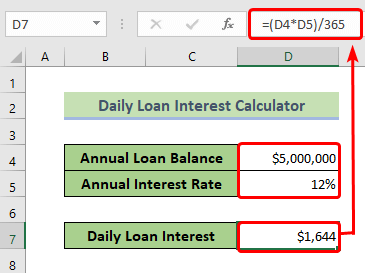
อ่านเพิ่มเติม: สร้างเครื่องคำนวณดอกเบี้ยชำระล่าช้าใน Excel และดาวน์โหลดฟรี
เครื่องคำนวณดอกเบี้ยเงินกู้แบบทบต้นรายวันใน Excel
ในการคำนวณดอกเบี้ยเงินกู้แบบทบต้นรายวันที่คุณจำเป็นต้องรู้
- จำนวนเงินกู้ทั้งหมด
- อัตราดอกเบี้ยรายปี
- ระยะเวลาเงินกู้
- ความถี่ในการชำระ
สูตร คำนวณดอกเบี้ยเงินกู้ทบต้นคือ

โดยที่
A = จำนวนเงินสุดท้ายที่คุณต้องจ่ายคืน
P = จำนวนเงินกู้ทั้งหมด
r = อัตราดอกเบี้ยรายปี
n= ความถี่ในการชำระ
t= ระยะเวลาเงินกู้
ในเครื่องคิดเลขด้านล่าง คุณต้องใส่
❶ จำนวนเงินกู้ทั้งหมด ในเซลล์ C4 .
❷ อัตราดอกเบี้ยรายปี ในเซลล์ C5 .
❸ ระยะเวลาเงินกู้ ใน เซลล์ C6 .
❹ ความถี่ในการชำระเงิน ในเซลล์ C9 .
หลังจากใส่ทั้งหมดนี้แล้ว คุณจะได้รับ จำนวนเงินที่ชำระรายเดือนในเซลล์ C14 และในเซลล์ C15 คุณจะได้รับดอกเบี้ยเงินกู้ทบต้นรายวันคำนวณแล้ว

ในการสร้างเครื่องคำนวณดอกเบี้ยเงินกู้แบบทบต้นรายวัน
❶ จัดสรรเซลล์เพื่อป้อน จำนวนเงินกู้รวม อัตราดอกเบี้ยรายปี ระยะเวลา เงินกู้และการชำระเงินต่อปี สำหรับตัวอย่างนี้ ฉันใช้เซลล์ C4, C5, C6, C11 ตามลำดับ
❷ หลังจากนั้นใส่สูตรต่อไปนี้ในเซลล์ C14 เพื่อคำนวณจำนวนเงิน การชำระเงินรายเดือน
=IF(roundOpt,ROUND(-PMT((1+C5/$C$10)^(365/$C$11)-1,$C$6*$C$11,$C$4),2),-PMT((1+C5/$C$10)^(365/$C$11)-1,$C$6*$C$11,$C$4)) การแยกย่อยสูตร
- PMT((1+C5/$C$10)^(365/$C$11)-1,$C$6*$C$11,$C$4) คำนวณดอกเบี้ยเงินกู้ทบต้นรายเดือน จำนวนเงินที่เป็น -77995.4656307853 .
- ROUND(-PMT((1+C5/$C$10)^(365/$C$11)-1,$C$6* $C$11,$C$4),2) ปัดเศษขึ้นของจำนวนดอกเบี้ยเงินกู้ทบต้นรายเดือนเป็นทศนิยมสองตำแหน่ง ดังนั้น 77995.4656307853 กลายเป็น 77995.46.
- =IF(roundOpt,ROUND(-PMT((1+C5/$C$10)^(365/$ C$11)-1,$C$6*$C$11,$C$4),2),-PMT((1+C5/$C$10)^(365/$C$11)-1,$C$6*$ C$11,$C$4)) สร้างการชำระเงินรายเดือนแบบปัดเศษหากเปิดตัวเลือกการปัดเศษ มิฉะนั้นจะปล่อยค่าไว้ตามเดิม
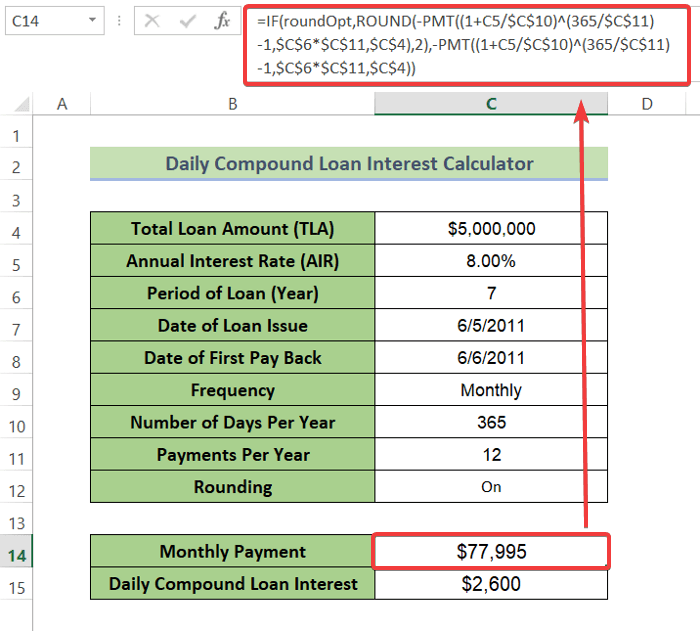
❸ จากนั้นใส่สูตรต่อไปนี้ในเซลล์ C15 เพื่อรับ สินเชื่อทบต้นรายวัน ดอกเบี้ย
=C14/30 ❹ กดปุ่ม ENTER สุดท้าย
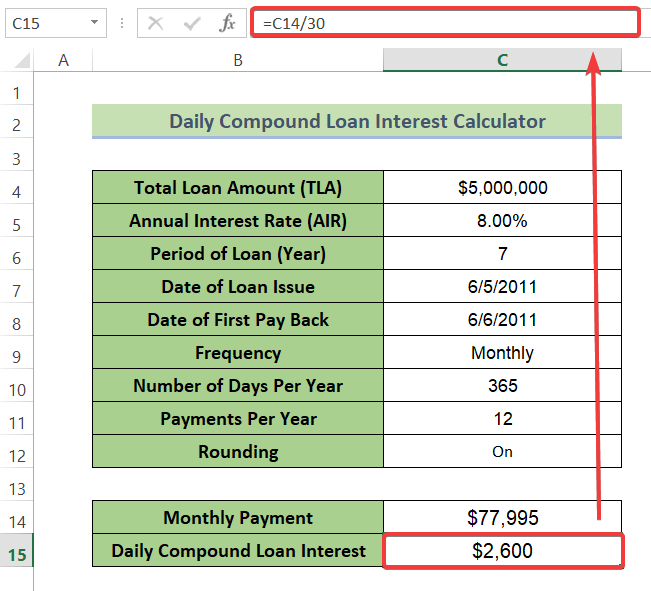
อ่านเพิ่มเติม: เครื่องคำนวณดอกเบี้ยธนาคารในแผ่นงาน Excel – ดาวน์โหลดเทมเพลตฟรี
การอ่านที่คล้ายกัน
- วิธีคำนวณอัตราดอกเบี้ยเงินกู้ในExcel (2 เกณฑ์)
- คำนวณดอกเบี้ยค้างรับของพันธบัตรใน Excel (5 วิธี)
- วิธีคำนวณดอกเบี้ยสินเชื่อทองคำใน Excel ( 2 วิธี)
- คำนวณดอกเบี้ยใน Excel พร้อมการชำระเงิน (3 ตัวอย่าง)
สร้างเครื่องคำนวณดอกเบี้ยเงินกู้รายเดือนใน Excel
ในการคำนวณดอกเบี้ยเงินกู้รายเดือนใน Excel คุณสามารถใช้สูตรต่อไปนี้:
Monthly Loan Interest = (Annual Loan Balance X Annual Interest Rate) / 12 ตอนนี้เพื่อสร้าง เครื่องคำนวณดอกเบี้ยเงินกู้รายเดือน ,
❶ เลือกสองเซลล์เพื่อจัดเก็บยอดเงินกู้รายปีและอัตราดอกเบี้ยรายปี
❷ จากนั้นเลือกเซลล์อื่นที่คุณต้องการส่งคืนจำนวนดอกเบี้ยเงินกู้รายเดือน ฉันเลือกเซลล์ D7 สำหรับอินสแตนซ์นี้
❸ หลังจากนั้น ให้ใส่สูตรต่อไปนี้ในเซลล์ D7 .
=(D4*D5)/12 ❹ กดปุ่ม ENTER เพื่อดำเนินการตามสูตร
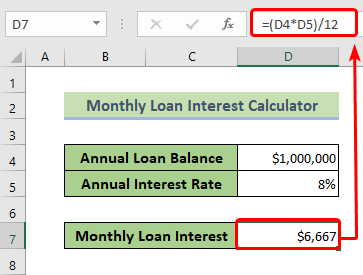
นี่คือเครื่องคำนวณดอกเบี้ยเงินกู้รายเดือนของคุณ สิ่งที่คุณต้องทำคือใส่ยอดเงินกู้ประจำปีและอัตราดอกเบี้ยรายปี จากนั้นคุณก็พร้อมที่จะไป
อ่านเพิ่มเติม: วิธีคำนวณอัตราดอกเบี้ยรายเดือนใน Excel
ตัวอย่างการใช้งานรายเดือน เครื่องคำนวณดอกเบี้ยเงินกู้ใน Excel
สมมติว่าคุณกู้เงิน 50,000 ดอลลาร์จากธนาคาร ABC โดยมีอัตราดอกเบี้ยต่อปีที่ 15% ตอนนี้ให้คำนวณจำนวนเงินที่คุณต้องจ่ายคืนเป็นรายเดือนเป็นดอกเบี้ยเงินกู้
ในปัญหาข้างต้น
เงินกู้ รายปีจำนวนเงิน คือ 50,000 ดอลลาร์
อัตราดอกเบี้ยรายปี คือ 15%
ในการคำนวณดอกเบี้ยเงินกู้รายเดือน
❶ ป้อนรายปี ยอดเงินกู้ในเซลล์ D4 .
❷ ป้อนอัตราดอกเบี้ยรายปีในเซลล์ D5 .
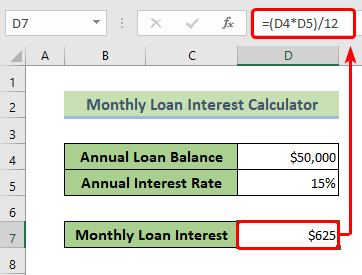
หลังจาก เมื่อทำเช่นนี้ คุณจะเห็นการคำนวณดอกเบี้ยเงินกู้รายเดือนของคุณแล้วในเซลล์ D7 ซึ่งเท่ากับ 625 ดอลลาร์
อ่านเพิ่มเติม: เครื่องคำนวณสินเชื่อรถยนต์ในแผ่นงาน Excel – ดาวน์โหลดเทมเพลตฟรี
ข้อควรจำ
- ใน สูตรดอกเบี้ยเงินกู้รายวัน ให้ใส่ยอดเงินกู้รายปีแต่ไม่รวมยอดเงินกู้ทั้งหมด<12
สรุป
โดยสรุป เราได้กล่าวถึงวิธีการสร้างและใช้เครื่องคำนวณดอกเบี้ยเงินกู้รายวันใน Excel ขอแนะนำให้คุณดาวน์โหลดแบบฝึกหัดแบบฝึกหัดที่แนบมาพร้อมกับบทความนี้ และฝึกหัดทุกวิธีด้วย และอย่าลังเลที่จะถามคำถามใด ๆ ในส่วนความคิดเห็นด้านล่าง เราจะพยายามตอบคำถามที่เกี่ยวข้องทั้งหมดโดยเร็วที่สุด และโปรดเยี่ยมชมเว็บไซต์ของเรา Exceldemy เพื่อสำรวจเพิ่มเติม

